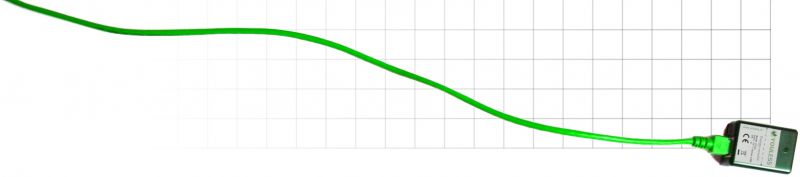Op de Youless site wordt een blog bijgehouden met nieuws en tips met betrekking tot de Youless energy monitor. Volg deze blog om meer uit je Youless te halen.
Youless Gadget op Windows 8
door Andras Tucsni
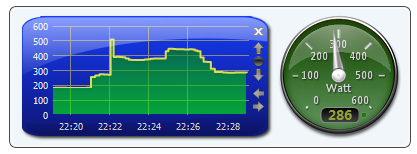
Vandaag heeft Microsoft Windows 8 gelanceerd in Nederland en België. Hoewel je als gebruiker standaard op een nieuw start screen met apps in de vorm van “tegeltjes” terecht komt, is de oude vertrouwde desktop er ook nog steeds.
Wie de gadgets voor op de desktop zoekt die in Windows Vista geïntroduceerd zijn, zal deze echter niet vinden; deze zijn op het laatste moment uit Windows 8 verwijderd. Dat is jammer, want gadgets kunnen een nuttige aanvulling van de desktop omgeving zijn en ook de Youless gadget kan zo niet zonder meer gebruikt worden op Windows 8.
Gelukkig heeft Helmut Buhler de 8gadgetpack uitgebracht; een gratis download waarmee gadgets toch weer gewoon te gebruiken zijn op Windows 8 (bedankt revolution-nl voor de tip).
Naast het terugbrengen van de gadget functionaliteit zijn er ook een aantal gadgets bij gebundeld die de auteur tevens de moeite waard vindt. Ook de 7-sidebar gadget waarover ik eerder gepost heb zit hier tussen. Nadat de 8gadgetpack is geïnstalleerd kunnen gadgets (bestanden met de .gadget extensie) weer gewoon geinstalleerd worden. Let er hierbij uiteraard op dat de gadget van een betrouwbare bron/site afkomstig is.
Zodoende kan de Youless gadget dus toch ook op Windows 8 worden gebruikt. En wie weet, komt er op een dag ook een Youless "tegeltje" voor op de start screen...
OpenOffice Calc macro
door Andras Tucsni
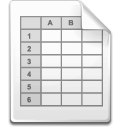
Sommige mensen willen graag zelf in een spreadsheet kunnen rekenen aan de Youless loggegevens. Voor deze mensen hebben we eerder al een Excel bestand met synchronisatie macro aan de downloads toegevoegd.
In het office landschap is er echter ook nog een andere bekende office suite, namelijk OpenOffice (en verwanten). Deze is ook nog eens gratis te verkrijgen. Hoewel excel bestanden vaak in OpenOffice kunnen worden geopend is het voor macro's meestal toch net anders, waardoor de Excel macro niet werkt in OpenOffice.
Op verzoek van een aantal gebruikers hebben we daarom nu ook een OpenOffice Calc spreadsheet (ods) bestand met synchronisatie macro aan de dowloads pagina toegevoegd. In deze post behandelen we hoe deze kan worden gebruikt.
Het werkt eigenlijk heel eenvoudig. Nadat het bestand voor de eerste keer is geopend moet het IP adres van de YouLess in cel E1 worden ingevuld. Wanneer daarna op de synchroniseren knop wordt gedrukt worden alle daglogwaarden over het netwerk in de spreadsheet geladen. Wanneer de spreadsheet wordt opgeslagen/afgesloten en de volgende keer weer wordt geopend, dan worden na de synchronisatie de ontbrekende nieuwe dagen toegevoegd. Omdat de YouLess tot een jaar aan logdata intern opslaat, is het voldoende om tenminste 1x per jaar te synchroniseren.
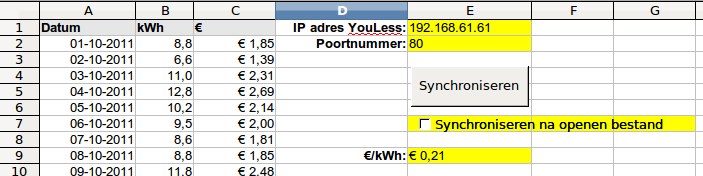
Deze laatste handeling van het drukken op synchroniseren kan ook nog bespaard worden. Wanneer het hokje synchroniseren na openen bestand is aangevinkt, dan wordt de spreadsheet automatisch na het openen bijgewerkt. Op deze manier hoeft er dus helemaal niets meer gedaan te worden om logwaarden in de spreadsheet te krijgen; makkelijker dan dit kunnen we het niet maken.
Om OpenOffice macro's van onbekende bronnen te laten uitvoeren moet wel eerst het macro beveiligingsniveau op medium worden gezet. Het venster om dit in te stellen wordt als volgt geopend:
Extra->Opties, OpenOffice.org->Beveiliging->Macroveiligheid
Op het medium niveau wordt de gebruiker voor de veiligheid nog wel om toestemming gevraagd om een macro uit te voeren.
YouLess iOS app 1.2
door Andras Tucsni
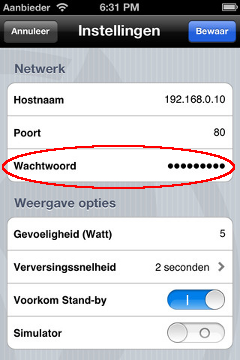
Wanneer je ook buitenshuis met je app de Youless wilt kunnen benaderen, dan kan dit door een port forwarding regel in je internet modem in te stellen. Hiermee maak je de web interface (poort 80) van de Youless ook vanaf het internet bereikbaar. In de Youless app kan dan als IP adres het internet (publieke) IP adres (of naam) van het eigen modem worden ingesteld, in plaats van het LAN (lokale) IP adres op het thuisnetwerk.
Wanneer de Youless vanaf het internet te benaderen is, dan is het wel verstandig om deze met een wachtwoord te beveiligen. Dit wachtwoord kan onder het systeem menu van de Youless worden ingesteld. Een app of widget heeft dan uiteraard dit wachtwoord nodig om toegang tot de Youless te krijgen.
In versie 1.2 van de Youless iOS app is het mogelijk om een wachtwoord in de app in te stellen, zodat de Youless met een wachtwoord kan worden beveiligd en ook vanuit de app te benaderen is. Deze update is nu vanuit de App Store te downloaden. Op de downloads pagina is een directe link naar de app te vinden.
Koppelen met zonnestroomopbrengst.eu
door Andras Tucsni

Gebruikers die de YouLess gebruiken om de bruto productie van de zonnepanelen te monitoren kunnen de dagopbrengsten automatisch dagelijks laten importeren op de solar community/databank site zonnestroomopbrengst.eu (sonnenertrag). De dagopbrengsten hoeven dan niet handmatig ingegeven te worden. In deze post ga ik nader in op de configuratie instellingen die daarvoor moeten worden ingevoerd op de site van zonnestroomopbrengs.eu.
Nadat er een account op de site is aangemaakt, kan er een zonnestroom installatie worden ingevoerd onder het menu Gebruikersmenu->Installatiebeheer->Installatie invoegen (een bestaande installatie onder installatie bewerken). Hierbij wordt allerlei informatie over de installatie gevraagd, zoals het aantal panelen, Watt piek vermogen, iverters, etc. Dit wijst zich allemaal redelijk vanzelf. We zullen ons hier richten op de instellingen onder het kopje automatische import data.
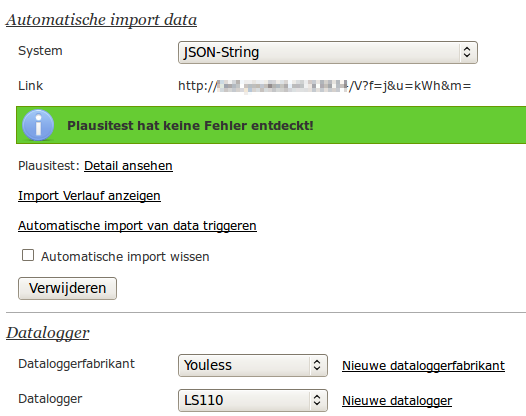
Onder Systeem moet het systeem type JSON worden gekozen. Er verschijnt daarna ee pop-up waarin een url dient te worden opgegeven dat wijst naar een bepaald pad onder het publieke IP adres waaronder de Youless te vinden is. Deze heeft het volgende format (gebruik makend van voorbeeld IP adres 1.2.3.4):
http://1.2.3.4/V?f=j&u=kWh&m=
waarbij 1.2.3.4 in dit voorbeeld het publieke IP adres van de Youless is. Eventueel kan ook een alternatief poortnummer worden opgegeven. Met IP adres 1.2.3.4 en poortnummer 5678 zou dit dan als volgt worden:
http://1.2.3.4:5678/V?f=j&u=kWh&m=
Zonnestroomopbrengst.eu haalt nachtelijk de zonnestroom dagopbrengsten op via het opgegegeven IP adres. Om de Youless bereikbaar te maken voor de import dienst, moet de Youless daarom toegankelijk gemaakt worden vanaf het internet door een port forwarding regel voor de Youless op je internet modem in te stellen. De import dienst ondersteunt (nog) geen wachtwoord, dus de Youless moet in dit geval zonder wachtwoord werken.
Tenslotte kan de fabrikant naam en model naam van de datalogger nog worden ingesteld op respectievelijk Youless en LS110.
Edit: IP adressen veranderd in specifiek voorbeeld adres.
Video review YouLess
door Andras Tucsni
Op Hardware.info TV is aandacht besteed aan de YouLess energiemeter. Hieronder is de Hardware.info video review te zien: